电脑主机可不可以连电视,电脑主机连接电视作为显示屏,操作指南与注意事项
- 综合资讯
- 2025-03-18 18:30:19
- 4
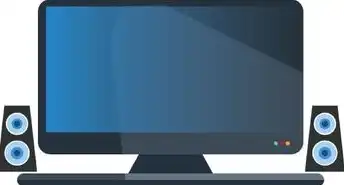
电脑主机可连接电视作为显示屏,操作步骤:1. 检查电脑和电视接口是否兼容;2. 使用HDMI或VGA线连接;3. 调整电脑分辨率与电视相匹配,注意事项:确保接口连接稳定...
电脑主机可连接电视作为显示屏,操作步骤:1. 检查电脑和电视接口是否兼容;2. 使用HDMI或VGA线连接;3. 调整电脑分辨率与电视相匹配,注意事项:确保接口连接稳定,避免信号干扰,合理设置分辨率。
随着科技的不断发展,电脑和电视已经成为了我们日常生活中不可或缺的电子产品,很多人可能会遇到这样的情况:电脑主机和电视之间需要连接,以便将电脑主机的内容显示在电视屏幕上,电脑主机可以连接电视做显示屏吗?下面就来为大家详细解答这个问题。
电脑主机连接电视作为显示屏的可行性
答案是肯定的,电脑主机可以连接电视作为显示屏,这是因为电脑和电视在硬件和接口方面存在一定的兼容性,以下是一些常见的连接方式:
-
HDMI接口:这是目前最常用的连接方式,几乎所有的电脑和电视都配备了HDMI接口,通过HDMI线将电脑主机的HDMI接口与电视的HDMI接口相连,即可实现连接。
-
DVI接口:DVI接口也是一种常见的连接方式,与HDMI接口类似,但传输的信号质量略逊一筹,如果你的电脑和电视都配备了DVI接口,可以使用DVI线进行连接。
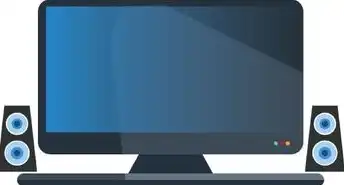
图片来源于网络,如有侵权联系删除
-
VGA接口:VGA接口是较老的一种连接方式,传输信号质量较差,且不支持高清显示,如果电脑和电视都配备了VGA接口,可以使用VGA线进行连接。
-
蓝牙或无线连接:部分电脑和电视支持蓝牙或无线连接,可以通过无线方式将电脑主机的内容传输到电视屏幕上。
电脑主机连接电视作为显示屏的操作指南
-
确认接口:要确认电脑主机和电视的接口类型,以便选择合适的连接线。
-
连接设备:将连接线的一端插入电脑主机的接口,另一端插入电视的接口。
-
设置电视输入源:打开电视,进入设置菜单,选择“输入源”或“HDMI输入”等选项,将电视的输入源切换到与电脑主机连接的接口。
-
设置电脑显示设置:在电脑上,进入显示设置,将主显示器设置为“扩展桌面”或“克隆显示器”,这样电脑主机的内容就会显示在电视屏幕上。
-
调整分辨率和画质:根据电视的显示效果,调整电脑的分辨率和画质,以达到最佳显示效果。

图片来源于网络,如有侵权联系删除
注意事项
-
接口匹配:确保电脑主机和电视的接口类型匹配,否则无法连接。
-
线材质量:选择质量可靠的连接线,避免因线材问题导致信号传输不稳定。
-
显示效果:根据电视的显示效果,调整电脑的分辨率和画质,以获得最佳显示效果。
-
系统兼容性:部分电脑和电视可能存在系统兼容性问题,导致无法正常连接,可以尝试更新驱动程序或升级系统。
-
安全使用:在连接过程中,注意安全操作,避免触电等意外事故。
电脑主机可以连接电视作为显示屏,只需选择合适的连接方式和操作步骤即可,希望本文对大家有所帮助。
本文链接:https://www.zhitaoyun.cn/1827588.html

发表评论